アンドロイドオートでYouTubeを視聴する方法を探している方は多いでしょう。
Android Auto YouTube 見れる?といった疑問はもちろん、対応アプリや利用できる機能、そしてその欠点についても知りたいところです。
アンドロイドオートは運転の安全性を重視した設計のため、公式にはYouTubeなどの動画再生アプリには対応していません。
しかし、いくつかの非公式な方法を使えば、アンドロイドオートでYouTubeを再生することも可能です。
また、YouTube Musicなどの音楽再生アプリについても、一部で再生できないケースがあるなど、Android Autoには注意が必要な点がいくつか存在します。
この記事では、アンドロイドオートでできることや、対応アプリの選び方、さらにはスマートフォンのミラーリングを活用する方法についても詳しく解説します。
利用を検討している方が安心して使えるよう、メリット・デメリットを含めて詳しく紹介していきます。
アンドロイドオートでYouTubeを使う方法と注意点
- Android AutoでYouTubeは見れる?
- Androidオートで動画再生する方法
- Android AutoでYouTube Musicが再生できない理由
- アンドロイドオート対応のアプリ一覧
- アンドロイドオートでできることと制限
- アンドロイドオートの欠点と解決策
Android AutoでYouTubeは見れる?

Android AutoでYouTubeを見ることは、基本的に標準機能では対応していません。
Android Autoは、ドライバーの安全を最優先に考えた設計となっており、動画視聴は運転中の注意をそらす可能性があるため、YouTubeやNetflixなどの動画アプリはインストールできない仕様になっています。
これは、Googleが公式に提供しているAndroid Autoアプリの仕様であり、動画アプリが許可されていないことが原因です。
しかし、いくつかの方法でYouTubeをAndroid Autoで利用する手段は存在します。
例えば、「CarStream」や「Fermata Auto」といった非公式のサードパーティーアプリを使用すれば、Android Autoの画面上でYouTubeが再生できることがあります。
また、「AAAD」というアプリを通じてこれらの非公式アプリを追加する方法も一般的です。
これらのアプリを利用すると、YouTube動画が再生可能になり、車内でエンターテインメントの幅が広がるでしょう。
ただし、非公式のアプリを使用することにはいくつかのリスクもあります。
GoogleのPlayストアで配布されていないアプリをインストールする場合、スマートフォンに対するセキュリティリスクが高まります。
また、Android Autoがアップデートされた際に、これらのアプリが使えなくなる可能性もあるため、利用する際は自己責任で行う必要があります。
さらに、道路交通法や地域の規制によっては、運転中の動画視聴が制限されている場合もあるので、法令遵守が求められます。
つまり、標準機能ではAndroid AutoでYouTubeを視聴できませんが、非公式の方法を利用することで視聴が可能になる場合があります。
安全性や法律面の確認をしたうえで、非公式アプリの利用を検討するようにしましょう。
Androidオートで動画再生する方法
Androidオートで動画を再生するには、いくつかの代替手段を使う方法があります。
まず最も簡単で確実なのは、「AI-BOX」というUSBドングルを使う方法です。
AI-BOXは、Android Auto対応の車両にUSB経由で接続し、独自のAndroidシステムを動作させるデバイスです。
このデバイスを使用すると、通常のAndroidスマートフォンのようにPlayストアからアプリをインストールできるため、YouTubeやNetflixなどの動画アプリも利用可能になります。
また、AI-BOXを使わない方法としては、「AAAD」や「Fermata Auto」といった非公式アプリを利用する手段もあります。
AAADはサードパーティのアプリインストーラーで、Android Autoで利用可能な非公式アプリをインストールするためのプラットフォームです。
例えば、AAAD経由で「CarStream」や「Fermata Auto」といったアプリをインストールすることで、Android Autoで動画を視聴することができます。
これらのアプリはGoogle Playでは提供されていないため、利用には自己責任が必要ですが、簡単な手順でインストールできるため手軽に動画再生を実現できます。
なお、これらの非公式手段には注意も必要です。
非公式アプリのインストールは、Android Autoのバージョンアップにより動作しなくなるリスクや、スマートフォンのセキュリティリスクが伴う可能性があります。
また、運転中の動画視聴は危険を伴うため、停車中のみに限り利用するなど、安全に配慮した使い方を心がけましょう。
安全に利用できる環境を整えたうえで、Androidオートでの動画再生を楽しんでください。
Android AutoでYouTube Musicが再生できない理由
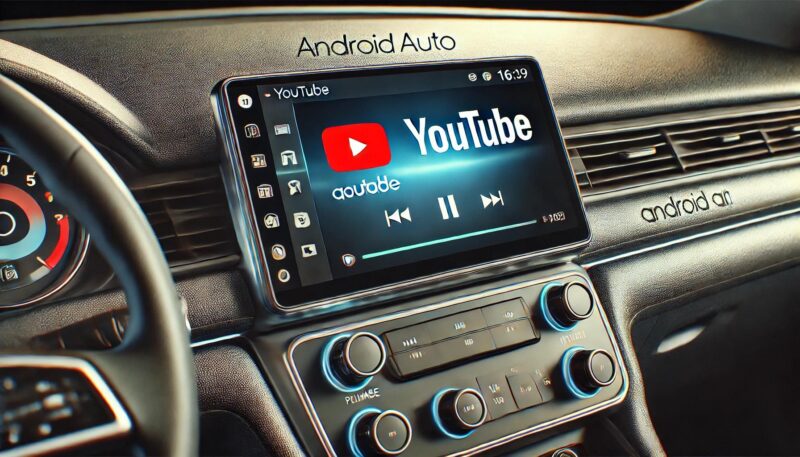
Android AutoでYouTube Musicが再生できない理由には、主に設定や互換性、アプリのバージョンが影響していることが考えられます。
YouTube Musicは一般的にAndroid Autoで利用可能な音楽ストリーミングアプリですが、いくつかの条件が揃わないと正常に動作しない場合があります。
例えば、YouTube MusicとAndroid Autoの両アプリが最新のバージョンでない場合、互換性の問題が発生し、再生できないことがあります。
もう一つの原因としては、地域制限やネットワークの問題が考えられます。
YouTube Musicの再生は、インターネット接続が必要なため、通信環境が不安定な場所では再生が途切れることがあります。
また、Android Autoの設定が正しく行われていない場合や、特定の端末で一部の機能に制約がある場合も再生が制限されることがあります。
このような問題を解決するためには、まずAndroid AutoとYouTube Musicのアプリを最新バージョンに更新することが推奨されます。
また、Android Autoの設定メニューから「メディアアプリの自動更新」を有効にすることで、YouTube Musicがリストに表示されない場合に改善されることもあります。
それでも再生できない場合には、スマートフォンのOSの更新や、Android AutoとYouTube Musicのキャッシュをクリアして、再度アプリを起動してみましょう。
YouTube Musicが再生できない原因は、アプリや設定の不具合だけでなく、ネットワーク環境や互換性の問題が関係していることも多いため、これらの要因を確認しながら解決を試みることが大切です。
アンドロイドオート対応のアプリ一覧
アンドロイドオートに対応しているアプリは、安全運転をサポートしながらドライバーが車内で便利に使えるよう設計されています。
主にナビゲーション、音楽、通話・メッセージ機能などに限定されており、GoogleマップやSpotify、WhatsAppなどがその代表です。
このように、車内で必要とされる基本的な機能が整っている一方で、動画再生やブラウザアプリのような集中力をそらしやすいアプリは公式には提供されていません。
具体的な対応アプリとして、ナビゲーションでは「Googleマップ」「Waze」が人気です。
これらは音声操作に対応しており、運転中に手を使わずに目的地検索やルート案内が可能です。
音楽ストリーミングでは「Spotify」「Amazon Music」「YouTube Music」「Deezer」などがサポートされています。
これらのアプリを利用すると、ドライバーが音声で好きな曲やプレイリストを選びながら、快適な音楽体験ができるでしょう。
また、ニュースやオーディオブックを提供する「Audible」「NPR One」「Pocket Casts」などもアンドロイドオートで利用可能です。
通話やメッセージ関連では、「WhatsApp」「Telegram」「Messenger」といった主要なアプリが対応しています。
これらは通知を音声で読み上げたり、音声入力でメッセージを送ったりする機能を提供しており、運転中でもコミュニケーションが取れるよう工夫されています。
アンドロイドオート対応アプリは基本的に視覚や手の操作が少なく、安全性を重視している点が特徴です。
あらかじめ対応アプリの設定を確認し、必要に応じて音声操作の使い方を練習しておくと、さらに快適に利用できるでしょう。
アンドロイドオートでできることと制限

アンドロイドオートでは、運転中でも安全にスマートフォンの一部の機能が使えるよう、特定の機能に絞られて提供されています。
利用可能な機能には、ナビゲーション、音楽再生、通話やメッセージの送受信などがあります。
これにより、運転中の情報確認や、エンターテインメントの操作が簡単に行えるため、多くのドライバーにとって便利なツールです。
ナビゲーション機能は「Googleマップ」や「Waze」などを使ってスムーズに目的地へ到着できるようサポートします。
また、音楽アプリでは「Spotify」や「YouTube Music」を操作でき、ドライバーは音声指示を活用して安全に好きな音楽を再生可能です。
さらに、アンドロイドオートは通話やメッセージアプリにも対応しているため、運転中にハンズフリーで会話やテキストの確認ができます。
音声認識機能を使うことで、視線や手を離さずに操作できるのが大きな利点です。
しかし、制限も存在します。
アンドロイドオートは、動画アプリやウェブブラウザには対応しておらず、これらを車のディスプレイで見ることはできません。
これは、運転中の視覚や注意をそらす恐れがあるため、Googleが安全対策として行っている制約です。
また、対応しているアプリの中でも一部の機能が制限されている場合があり、フル機能が使えないこともあります。
例えば、SNSアプリではメッセージを送受信する機能だけが使え、他の機能にはアクセスできないケースもあります。
このような制限は、安全性を優先した結果ですが、必要なアプリや設定を事前に確認しておくことで、快適かつ安全にアンドロイドオートを活用できるでしょう。
アンドロイドオートの欠点と解決策
アンドロイドオートは、運転中の安全性を高める設計が特徴ですが、その一方でいくつかの欠点もあります。
主な欠点として、対応アプリの制限、インターフェースのカスタマイズの制限、接続の不安定さなどが挙げられます。
また、対応していない車種やスマートフォンがある点も利用に際してのハードルとなります。
まず、対応アプリの制限についてですが、アンドロイドオートは安全性を最優先に考えて設計されているため、動画アプリやウェブブラウザは使用できません。
多くのユーザーが車内でYouTubeなどの動画視聴を期待する一方で、これが不可能であることは残念な点です。
この欠点を補う方法として、サードパーティ製のドングルや非公式アプリの「CarStream」「Fermata Auto」などを利用する手段があるものの、これらはGoogleの公式サポート外であり、利用には注意が必要です。
次に、接続の不安定さです。
USBケーブルを介して車とスマートフォンを接続する際、接触不良や互換性の問題で接続が途切れることがあります。
この問題は、質の良いケーブルや、車とスマホの互換性を確認したうえで適切な製品を選ぶことで解決できる可能性があります。
また、接続が不安定な場合、スマホやアンドロイドオートアプリのアップデートも試みると良いでしょう。
最後に、アンドロイドオートのインターフェースはカスタマイズ性に制限があります。
例えば、アプリの並び替えや背景色の変更といった細かい調整はできません。
この点については、Google側で順次アップデートにより改善される可能性もあるため、定期的なアプリ更新が推奨されます。
このように、いくつかの欠点があるものの、使い方や設定を工夫することで、快適にアンドロイドオートを利用することができます。
アンドロイドオートでYouTubeを使う際の準備と設定
- Androidオートにアプリを追加する方法
- YouTubeミュージックをAndroidオートで再生する手順
- アンドロイドオートでミラーリングを利用する方法
- android autoで利用できる動画再生アプリとは
- Androidオートの対応機種と互換性を確認する方法
- AndroidオートでYouTubeが見れないときの対処法
Androidオートにアプリを追加する方法
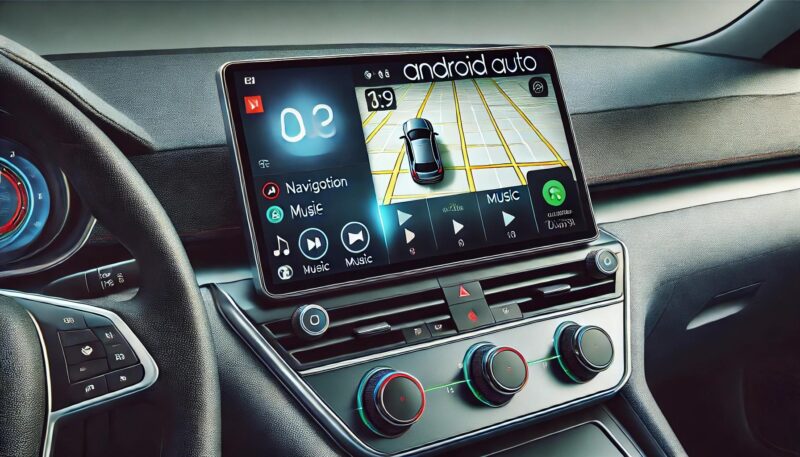
Androidオートに新しいアプリを追加するには、まず対応アプリをGoogle Playストアからスマートフォンにダウンロードする必要があります。
Androidオートでは、GoogleマップやSpotify、WhatsAppなど、運転中に便利で安全に利用できるアプリのみが正式にサポートされています。
対応アプリは、スマートフォンにインストールするだけで自動的にAndroidオートに反映されるため、個別にAndroidオート用の設定を行う必要はありません。
アプリを追加する手順として、まずスマートフォンのGoogle Playストアで「Androidオート対応」と表記のあるアプリを検索します。
インストール後、スマートフォンを車に接続すると、自動的にAndroidオートのインターフェース上にアプリが追加されていることが確認できます。
ただし、Androidオートの画面に表示されるアプリの数には制限があり、対応アプリを多数インストールしている場合、一部のアプリは非表示になることもあるため、優先して使用するアプリのみインストールするのが良いでしょう。
また、YouTubeやNetflixといった動画アプリやSNSアプリなど、安全運転の妨げになる可能性があるものは、Androidオートの制約により追加することができません。
非公式の方法として、サードパーティー製のアプリやドングルを使用することでこれらのアプリを追加する手段もありますが、動作保証がないためリスクを伴います。
公式対応のアプリを中心に、必要に応じたアプリを追加して、安全に利用することをおすすめします。
YouTubeミュージックをAndroidオートで再生する手順
YouTubeミュージックをAndroidオートで再生するには、いくつかの簡単な手順を踏むだけで可能です。
まず、スマートフォンにYouTubeミュージックアプリをインストールしておきます。
アプリが既にインストールされている場合でも、最新バージョンにアップデートしておくことを推奨します。
最新のアプリであれば、互換性が高まりAndroidオート上での動作がより安定するからです。
次に、車のエンターテインメントシステムにスマートフォンを接続します。
接続は通常USBケーブルまたはワイヤレス接続で行いますが、ワイヤレス接続の場合は車とスマートフォンの対応が必要です。
接続が完了すると、車のディスプレイ上にAndroidオートのインターフェースが表示され、YouTubeミュージックアイコンがアプリ一覧に含まれていることが確認できます。
アイコンをタップすることで、YouTubeミュージックが起動し、音楽再生が可能になります。
また、運転中でも視線をそらさずに操作できるよう、音声操作が利用できる点が便利です。
Googleアシスタントに「YouTubeミュージックで○○を再生して」と話しかけると、指定した曲やプレイリストをすぐに再生できます。
安全性を確保しながら音楽を楽しむことができるため、運転中のストレス軽減にもつながります。
ただし、YouTubeミュージックが再生できない場合は、アプリやAndroidオートを再起動したり、アプリのキャッシュをクリアすることで解決することが多いです。
また、スマートフォンのOSやアプリが最新でない場合にも不具合が生じることがあるため、定期的なアップデートを心がけるようにしましょう。
アンドロイドオートでミラーリングを利用する方法
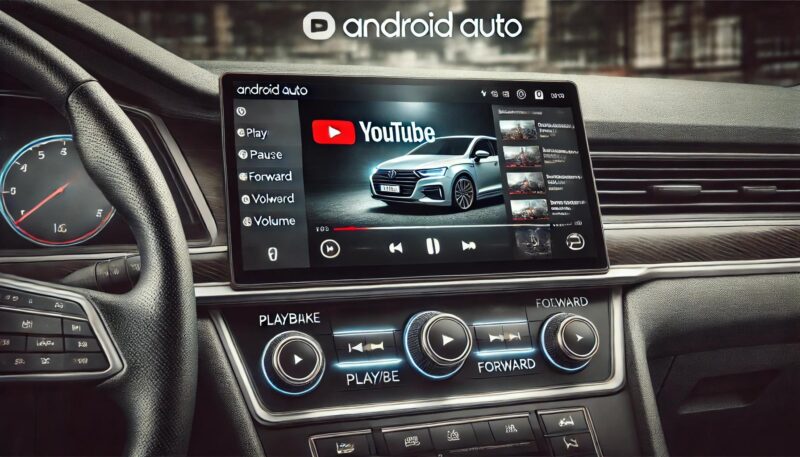
アンドロイドオートでスマートフォンの画面をミラーリングするには、公式の方法ではなく非公式な手段を使う必要があります。
公式のAndroidオートは、安全性を重視して設計されているため、動画やウェブサイトなどを含む画面ミラーリング機能は標準でサポートされていません。
しかし、サードパーティ製のアプリや特殊なデバイスを使用することで、車のディスプレイにスマートフォンの画面を映し出すことができます。
代表的な方法の一つに、「AA Mirror」や「Screen2Auto」などのアプリを利用する手段があります。
これらのアプリは、サードパーティ製のアプリインストーラーである「AAAD」を使ってインストールすることができます。
AAADをインストール後、AA Mirrorなどのミラーリングアプリを導入し、アプリから設定を行うことで、スマートフォンの画面を車のディスプレイに表示させることが可能です。
もう一つの方法として、Androidオート対応のAI-BOXやドングルをUSB接続し、AndroidのOSを走らせる方法もあります。
これにより、スマートフォンの画面をそのまま投影するのではなく、Android OSを車内で動作させることが可能になり、YouTubeやNetflixといった動画アプリも使えるようになります。
ただし、これらのデバイスを使用する場合は、デバイスの互換性や信頼性の確認が必要で、非公式な手法であるためリスクを伴います。
ミラーリングを利用することで、スマートフォンの画面をそのまま表示できるため利便性が向上しますが、運転中にミラーリングを利用することは危険です。
また、これらの非公式手段を利用する場合、Googleの規約に違反する可能性もあり、動作保証がされていない点にも注意が必要です。
利用する場合は安全性に配慮し、自己責任での利用を徹底しましょう。
Android Autoで利用できる動画再生アプリとは
android autoはドライバーの安全性を重視して設計されているため、公式には動画再生アプリに対応していません。
Googleが認めるandroid auto対応アプリは、ナビゲーション、音楽再生、通話やメッセージといった運転に直接関わるものや、安全を損なわないとされるアプリに限られています。
このため、YouTubeやNetflixなど、一般的な動画再生アプリは公式にはサポートされておらず、android auto上での動画再生には制限がかかっています。
しかし、サードパーティのアプリや特定の方法を使えば、非公式ながら動画再生が可能になります。
例えば、「CarStream」や「Fermata Auto」などのアプリがよく使われる方法です。
これらのアプリは、Google Playストアでは提供されていないため、インストールするには「AAAD」などの非公式アプリインストーラーを利用する必要があります。
これを利用すると、android autoの画面上でYouTubeの再生などが可能になります。
ただし、これらのアプリはGoogleの公式サポート外であり、Googleの更新やセキュリティ変更により動作が不安定になる可能性もあるため、利用には注意が必要です。
また、android auto対応の「AI-BOX」と呼ばれるデバイスをUSBで接続する方法もあります。
AI-BOXを使うと、車のディスプレイ上でandroidシステムが独立して動作するようになるため、通常のスマートフォンのようにYouTubeやNetflixなどのアプリも利用できるようになります。
ただし、こちらも公式では推奨されていない手段であることを理解しておきましょう。
運転中に動画を視聴することは非常に危険ですので、安全に配慮し、自己責任で利用するようにしてください。
Androidオートの対応機種と互換性を確認する方法
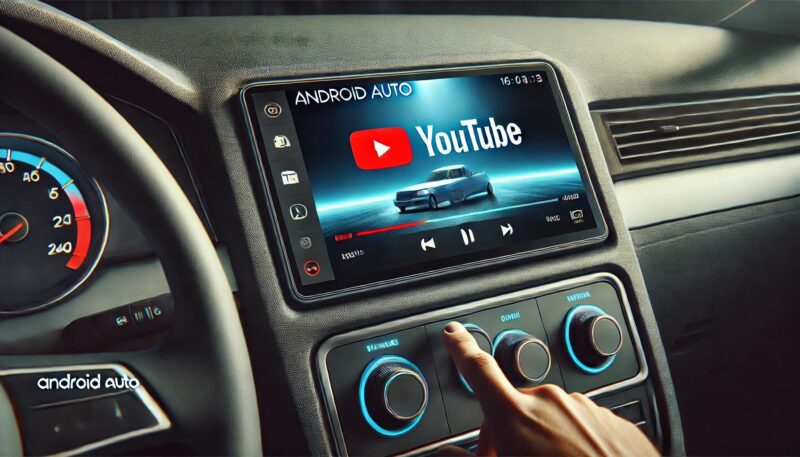
Androidオートを利用するには、スマートフォンと車のエンターテインメントシステムがandroid autoに対応している必要があります。
まずスマートフォンについては、Android 6.0(Marshmallow)以上のOSがインストールされている必要があります。
ほとんどの最新スマートフォンはこの条件を満たしていますが、Android OSのバージョンが古い端末では利用できないため、OSのバージョンを確認することが重要です。
Androidバージョンはスマートフォンの「設定」→「システム」→「端末情報」から確認できます。
一方、車両側もandroid auto対応のインフォテインメントシステムが必要です。
多くのメーカーが近年の車種でandroid autoに対応していますが、対応状況はメーカーや車種、年式によって異なります。
自分の車が対応しているか確認するには、まず車のマニュアルを確認しましょう。
また、android autoの公式サイトでも対応車種のリストが提供されており、車種や年式を検索することで素早く確認できます。
さらに、スマートフォンと車の接続方法としては、USBケーブルを使う方法とワイヤレス接続の方法があります。
すべての車がワイヤレス接続に対応しているわけではないため、特にワイヤレス利用を希望する場合は、車両がワイヤレスandroid autoに対応しているか事前に確認する必要があります。
ケーブル接続での利用を行う際は、質の良いUSBケーブルを選ぶことで接続が安定しやすくなるため、ケーブルも重要なポイントです。
これらの互換性を事前に確認することで、android autoがスムーズに動作し、快適に利用することができます。
互換性のない機種や古い車両で無理に利用しようとすると、接続が不安定になったり、動作に支障をきたすことがあるため、必ず対応機種を確認したうえで利用しましょう。
AndroidオートでYouTubeが見れないときの対処法
AndroidオートでYouTubeが見れない場合、まずAndroidオートが公式にはYouTubeなどの動画再生アプリをサポートしていない点を理解する必要があります。
公式機能では動画視聴がブロックされているため、通常の方法ではYouTubeの再生はできません。
そのため、YouTubeをandroid autoで見たい場合には、非公式の方法を利用する必要があることを前提に、いくつかの対処法を試してみましょう。
一つ目の方法としては、「CarStream」や「Fermata Auto」といった非公式アプリを利用する方法があります。
これらのアプリはGoogle Playストアでは提供されていないため、「AAAD」というサードパーティのインストーラーを使ってインストールします。
AAADを経由してアプリをインストールした後、車にスマートフォンを接続すると、android autoの画面上でYouTube動画が再生できるようになります。
ただし、これらは公式サポート外のアプリであるため、Googleのシステムアップデートによって突然使えなくなるリスクがある点には注意が必要です。
もう一つの方法としては、Androidオート対応の「AI-BOX」を使うことです。
AI-BOXはUSBで車のエンターテインメントシステムに接続するデバイスで、独立したAndroid OSが動作するため、YouTubeやNetflixなどのアプリも通常のスマートフォンと同じように使えるようになります。
AI-BOXを使用すると車のディスプレイでYouTubeを再生できますが、このデバイスは純正機能ではないため、互換性の問題や不安定さが生じる可能性もあります。
いずれの方法を試すにしても、非公式な手段であることから、動作が保証されていないことや安全性の問題に注意が必要です。
特に、運転中に動画を見ることは大変危険ですので、利用は停車中に限るなど、安全に配慮した上で行いましょう。


